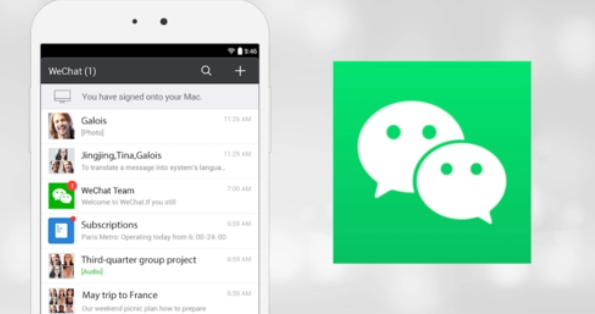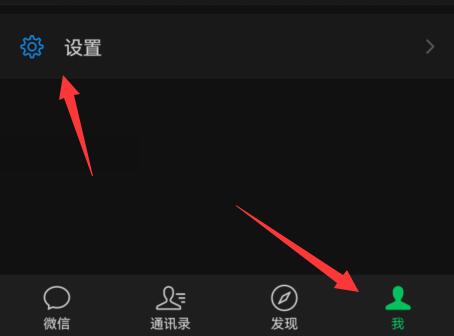最近有朋友咨询了边肖win10专业版亮度水平。我该怎么办?下面是win10专业版亮度等级消失的解决方案,有需要的朋友可以过来了解一下。
win10专业版亮度等级消失怎么办?
方法一,
1.使用win10中的快捷键“Win R”打开运行窗口,输入“regedit”按ok调出注册表编辑器(如图)。
 2,在注册表中搜索“featuretestcontrol”选项(如图)。
2,在注册表中搜索“featuretestcontrol”选项(如图)。
: 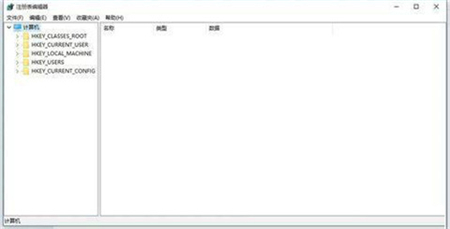 3.找到featuretestcontrol选项后,将其数值数据修改为ffff,最后点击OK重启电脑即可生效。
3.找到featuretestcontrol选项后,将其数值数据修改为ffff,最后点击OK重启电脑即可生效。
方法二,
1.在以下路径中打开设备管理器c:windows system 32 devmgmt . MSC。
2.右键单击监视器中的每个选项,选择属性(每个选项操作一次)(如图)。
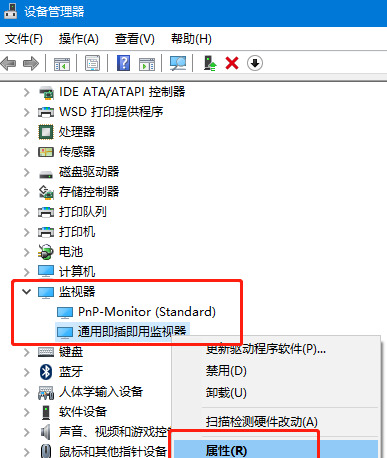 3,选择“卸载”,然后选择“确定”(卸载不会影响电脑和显示器)(如图)。
3,选择“卸载”,然后选择“确定”(卸载不会影响电脑和显示器)(如图)。
: 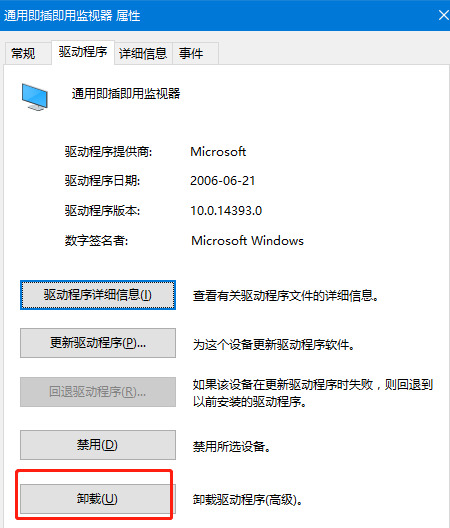 4.最后,在设备管理器中点击右键,选择“扫描检测硬件变化”(如图)。
4.最后,在设备管理器中点击右键,选择“扫描检测硬件变化”(如图)。
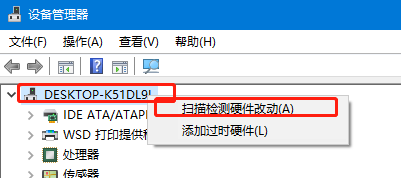 方法3,
方法3,
1.打开电脑,然后点击电脑左下角的win图标(如图)。
: 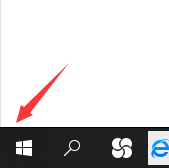 2.然后在弹出的界面中,点击设置(如图)。
2.然后在弹出的界面中,点击设置(如图)。
: 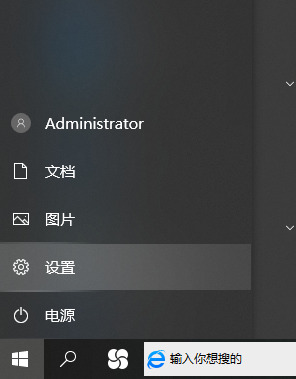 3.在windows设置界面,点击系统(如图)。
3.在windows设置界面,点击系统(如图)。
: 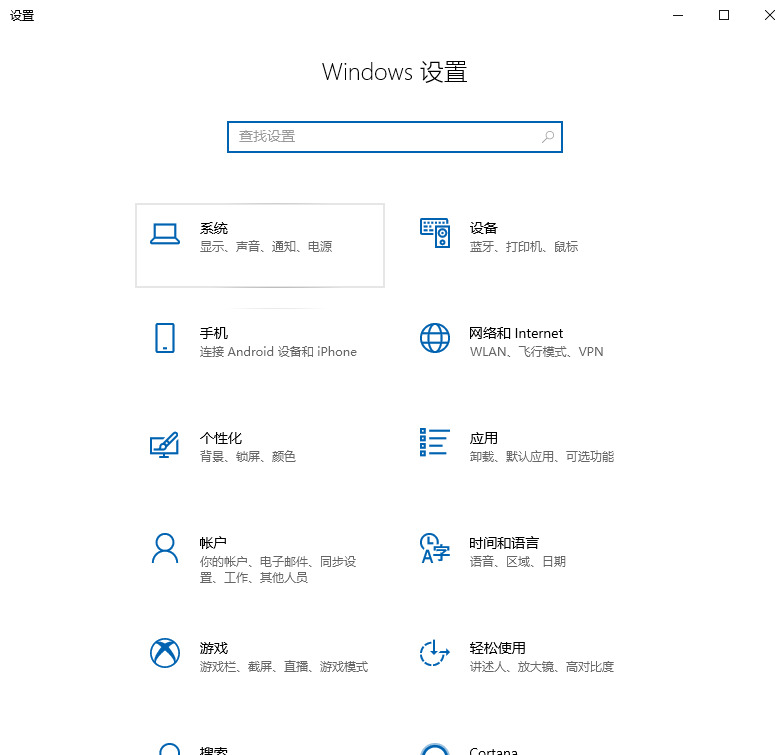 4.在跳转界面,点击高级显示设置(如图)。
4.在跳转界面,点击高级显示设置(如图)。
: 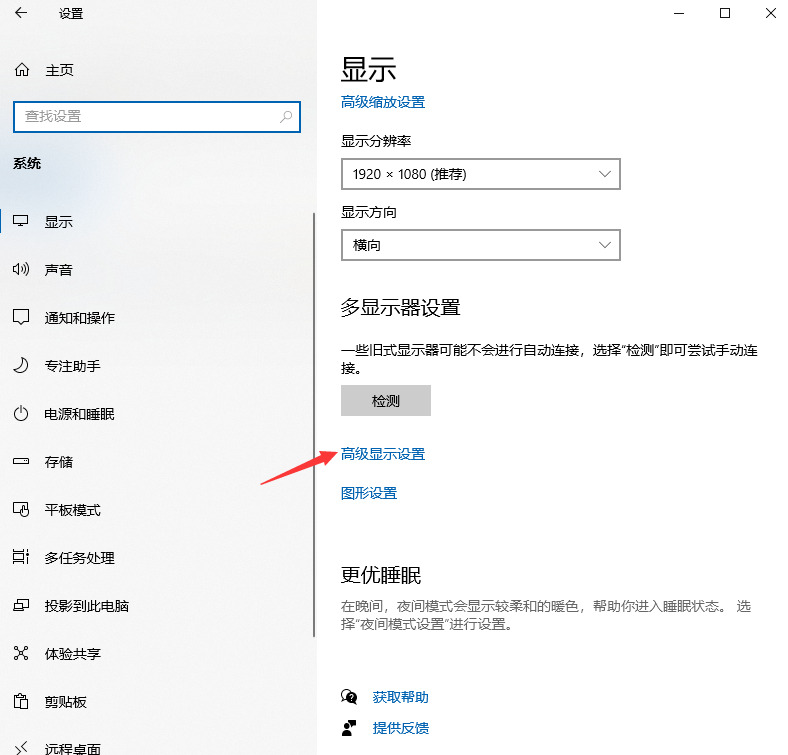 5.点击【显示器1的显示适配器属性】(如图所示)。
5.点击【显示器1的显示适配器属性】(如图所示)。
: 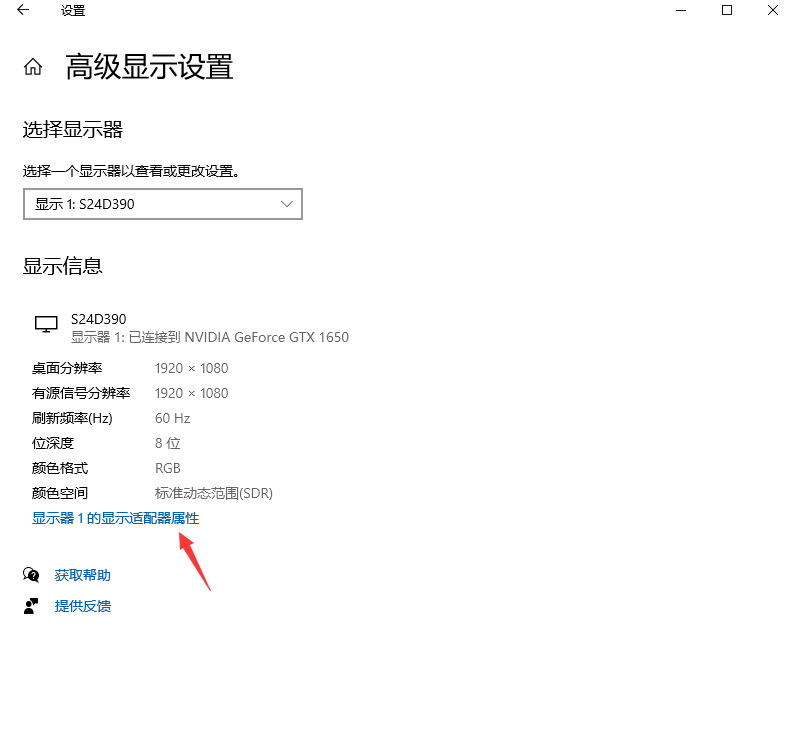 6.点击【色彩管理】(如图所示)。
6.点击【色彩管理】(如图所示)。
: 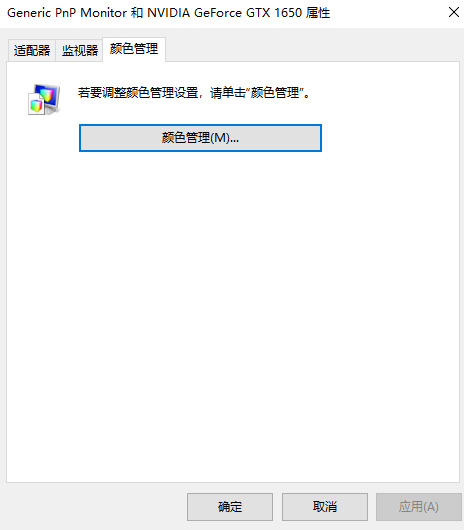 7.进入色彩管理后,点击【高级】(如图)。
7.进入色彩管理后,点击【高级】(如图)。
:  8.然后单击校准,并按照提示进行校准。之后就可以恢复亮度功能了(如图)。
8.然后单击校准,并按照提示进行校准。之后就可以恢复亮度功能了(如图)。